最近有Win10系统用户在Windows应用商店来进行安装的UWP应用时,就需要用户最近来手动安装.appx格式UWP应用,那么Win10系统一个如何手动安装.appx格式UWP应用呢?下面就来教大家手动安装.appx格式UWP应用。
方法如下:
1、进入“设置 - 更新和安全 - 针对开发人员”设置界面;
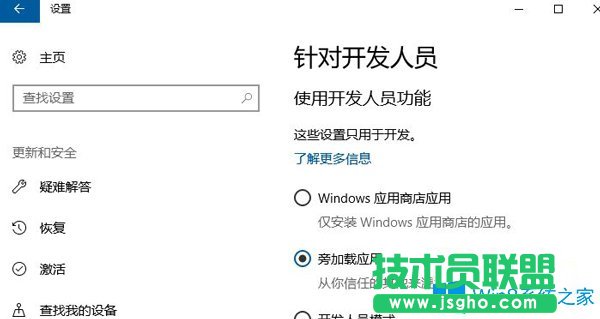
2、选中“旁加载应用”,这时会弹出警告窗口;
3、安装和运行Windows应用商店外部提供的应用可能会让你的设备和个人数据面临安全风险,或者会损害你的设备。启用应用旁加载吗?
4、点击“是”即可启用“旁加载应用(Sideload) ”模式;
5、然后我们就可以像安装传统的.exe程序一样双击.appx或.appbundle格式的UWP应用安装包进行安装了,按照提示点击“安装”和“启动”按钮即可。
6、当然,你也可以运行PowerShell命令进行安装 ,命令格式如下:
Add-AppxPackage .appx格式文件路径及名称
以上就是Win10系统如何手动安装.appx格式UWP应用的具体操作方法,有需要的用户们可以按照上面的方法步骤来安装即可。